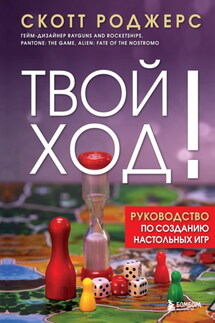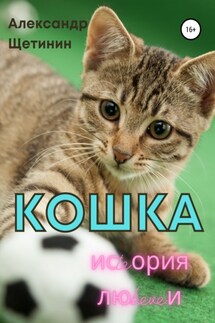Я верстальщик. Веб-верстальщик - страница 2
Если открыть в Vim файл формата html с примером кода, описываемого в главе Теги, то можно увидеть вот это:
Редактор Vim в консоли Windows PowerShell с установленной подсистемой Ubuntu
Никто не знает, как выйти из вима
Сей факт породил тонны шуток и мемов в духе:
На самом деле все просто, достаточно ввести двоеточие и символ q в английской раскладке. Никакой интриги.
Язык не поворачивается назвать Vim IDE, так что я скорее отнесу его к редактору исходного кода. К слову, если блокнотом сейчас никто не пользуется, то Vim более чем здравствует. Если вы начнете использовать Linux систему, или, как я Windows, с установленной подсистемой Ubuntu и будете использовать систему хранения версий, то скорее всего столкнетесь с этим редактором.
Минутка истории
Самым первым редактором исходного кода можно считать что угодно, вплоть до гальки на песке, которая описывает алгоритм. Но более близкое к нашему времени можно считать дырокол (вспоминаем перфокарты) и лист бумаги\тетради. Именно с использованием обычной аналоговой бумаги мои родители писали и сдавали программы во время обучения в институте.
Но вернемся к вопросу выбора. Выбор редактора (возьмем в качестве этого термина объединение IDE и редактор исходного кода) очень важен как для верстальщика, так и для программиста.
Я уверен, в первую очередь он должен быть удобным. Для меня удобство – это качественные шрифты и цветовая схема, которая не вырывает мне глаза. Лучшим редактором в плане цветового решения для меня был и остается Notepad++. Там информация отображается на белом фоне, по-умолчанию используется хорошо читаемый шрифт. Но он сильно пасует перед продвинутыми редакторам в плане возможностей, хотя я достаточно часто к нему прибегаю, когда необходимо решить сложные вопросы легким путем.
Полноценная IDE, на которой я остановился на момент написания этой книги – Brackets. Это достаточно удобный редактор для работы над проектами. Когда много файлов, и нужно все их видеть не отходя от кассы, т.е. от редактора. В тот же notepad такую возможность ввели где-то в середине 2018-го года.
Иной раз и при особых задачах пасует и Brackets. Тогда на помощь может прийти WEBStorm. WEBStorm создала компания JetBrains и у них есть еще много редакторов под разные нужды. В основном эти нужды выражены языками.
В целом можно выделить следующие редакторы:
Notepad – Встроенный редактор Windows. Никакой подсветки, открывается очень быстро, позволяет обнулять стили.
Notepad++ (NPP) – Грубо говоря, расширенный редактор Notepad, позволяет полноценно редактировать код, и мы все когда-то с ним успели поработать.
Sublime – Редактор из Linux, настолько знаменит, что о нем не все знают. В целом, удобная альтернатива Notepad++. Или наоборот!? Рекомендую ознакомиться.
Dreamweaver – Хоррор из прошлого. Некогда запомнился мне инновационной подачей «пишу и вижу», что позволяло сразу видеть, как код написан. Вот только показывал он его как-то по своему, в своей реальности. Лет 7 назад посоветовал бы не связываться с ним, а что он представляет сейчас не знаю.
Brackets – Мощный и удобный редактор для верстальщика. Является неким средним явлением между notepad++ и phpstorm. Можно ставить дополнения и вообще достаточно гибок в настройке.
Visual Studio Code – Я когда-то учил язык C и тестировал знания в редакторе Visual Studio. Так вот с тем, к чему я привык, там эта «облегченная версия» не имеет ничего общего. Удобный расширяемый редактор, который я поставлю на одно место с brackets. По умолчанию умеет работать с Git.